Como usar qualquer câmera DSLR como webcam
Reunimos algumas dicas e tutoriais para ajudar você a melhorar suas videochamadas transformando uma câmera DSLR em webcam
Reunimos algumas dicas e tutoriais para ajudar você a melhorar suas videochamadas transformando uma câmera DSLR em webcam
Usar uma câmera DSLR como webcam é uma solução para quem quer melhorar a qualidade do vídeo durante conferências online. Com a pandemia de COVID-19 e o aumento da demanda por equipamentos para videochamadas, diversas marcas de câmeras profissionais lançaram softwares para transformar seus dispositivos em ferramentas capazes de fazer transmissão de imagem por apps como Microsoft Teams, Zoom e Google Meet – é o caso da Canon, Sony, Nikon, GoPro e tantas outras empresas famosas.
Entretanto, mesmo que a sua câmera não seja compatível com os aplicativos de webcam mencionados, há outras dicas que você pode tentar antes de jogar a toalha. Veja todas elas a seguir e boa sorte!
Não encontrou a marca que procurava ou sua câmera não é compatível com os softwares liberados pelas empresas acima? Então, tente os seguintes aplicativos de terceiros para Windows e Mac:
O aplicativo SparkoCam permite usar a sua câmera Canon ou Nikon como webcam. Os requisitos de hardware são: 4 GB ou mais de RAM, processador Intel Pentium de 2 GHz (ou AMD equivalente) ou superior, e o sistema operacional pode ser Windows Vista/7/8/10.
Antes de prosseguir, verifique se a sua câmera é compatível com o SparkoCam no site oficial do programa.
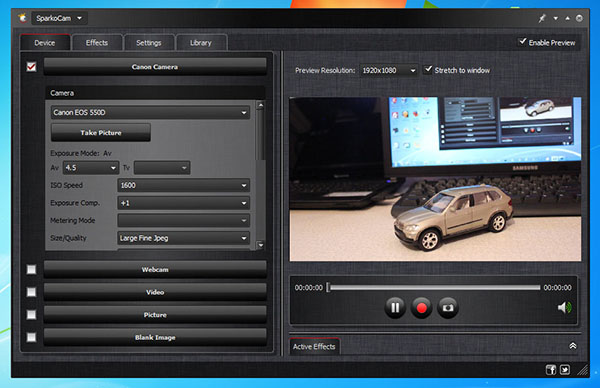
O SparkoCam é uma solução de emergência, mas tem algumas limitações na versão gratuita: a exibição de uma grande marca d’água no vídeo. A versão paga custa a partir de US$ 50 (pagamento único) e, além de remover a marca d’água, traz alguns recursos de edição de vídeo.
Cabe ressaltar ainda que não é possível usar o microfone da sua câmera durante a videochamada.
Para usar a sua DSLR como webcam no Mac, há uma alternativa chamada CamTwist, indicado para macOS 10.10 ou posterior.
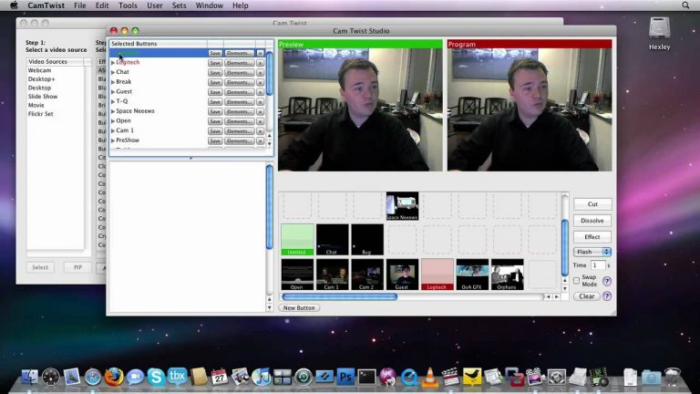
Se tudo ocorreu como o esperado, você já pode usar a sua câmera como webcam no Mac utilizando apps de videoconferências.
Nada deu certo até aqui? Bem, vamos para uma última tentativa. Para esta solução você precisará de um hardware adicional – uma placa de captura com entrada HDMI e uma saída USB. Além disso, verifique se a sua câmera conta com uma porta HDMI limpa (você pode fazer isso conectando o dispositivo a uma TV e buscando pela opção “clean output mode”.
Uma das placas mais populares é a Elgato Cam Link 4K, que no momento de publicação desta matéria custava a partir de R$ 750 no varejo. Você deverá conectar a sua câmera por meio do cabo HDMI à placa, e ela deverá ser automaticamente reconhecida como um dispositivo de captura. Não esqueça de verificar se a sua câmera é compatível no site oficial da Elgato.